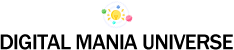Решение проблемы: принтер не виден
2023-08-26 06:05:03
Установка и настройка принтера может иногда вызывать некоторые трудности, особенно когда программа HP Smart не может обнаружить устройство. Если вы столкнулись с такой проблемой, не отчаивайтесь! В этой статье мы покажем вам, как сделать так, чтобы ваш компьютер наконец-то увидел принтер и вы смогли наслаждаться его полным функционалом. Мы рассмотрим все возможные причины, почему ваш компьютер не может найти принтер, и предоставим пошаговую инструкцию по подключению принтера в программе HP Smart. Независимо от того, являетесь ли вы новичком или опытным пользователем, наши советы помогут вам быстро и легко решить проблему и наладить работу вашего принтера. Не теряйте время, приступайте к чтению и узнайте, как справиться с проблемами подключения принтера и сделать ваш компьютер совместимым с HP Smart.
Как сделать так, чтобы компьютер увидел принтер?
Часто возникают ситуации, когда компьютер не распознает подключенный принтер, и это может быть довольно разочаровывающим. Однако, существует несколько важных шагов, которые вы можете предпринять, чтобы решить эту проблему и сделать компьютер снова видимым принтером. Во-первых, убедитесь, что принтер правильно подключен к компьютеру с помощью USB-кабеля или сетевого соединения. В случае беспроводных принтеров, удостоверьтесь, что они подключены к одной и той же Wi-Fi сети, что и ваш компьютер. Затем, проверьте настройки принтера и убедитесь, что он включен и готов к работе. Если ни одно из этих действий не помогло, попытайтесь обновить драйверы принтера на вашем компьютере. Это можно сделать, посетив официальный веб-сайт производителя принтера и загрузив последнюю версию драйверов. Если проблема все еще не решена, попробуйте перезагрузить компьютер и принтер. В большинстве случаев эти простые шаги помогают компьютеру увидеть принтер и настроить их взаимодействие.
Как подключить принтер в HP Smart?
Подключение принтера в программе HP Smart может позволить вам легко управлять печатью и сканированием с вашего компьютера. Чтобы это сделать, следуйте этим простым инструкциям. Во-первых, убедитесь, что ваш принтер соответствует требованиям программы HP Smart и имеет совместимые функции. Затем, установите программу HP Smart на ваш компьютер, перейдя на официальный сайт HP, и загрузите ее. Когда установка завершена, откройте программу HP Smart и следуйте инструкциям по настройке принтера. Выберите ваш принтер из списка доступных устройств и следуйте инструкциям на экране, чтобы завершить процесс подключения. После успешного подключения вы сможете легко управлять своим принтером через программу HP Smart, а также настраивать беспроводную печать и другие функции принтера.
Почему не получается найти принтер?
Если вы столкнулись с проблемой, когда компьютер не может найти ваш принтер, это может быть вызвано несколькими причинами. Во-первых, проверьте правильность подключения принтера к компьютеру. Убедитесь, что USB-кабель или сетевое соединение надежно подключены и что принтер включен. Также, удостоверьтесь, что принтер и компьютер находятся в одной и той же сети, особенно если вы используете беспроводное подключение. Если принтер все еще не обнаруживается, попробуйте перезагрузить компьютер и принтер и повторите поиск. Если все эти меры не помогли, возможно, драйверы принтера устарели или повреждены. В таком случае, обновите драйверы принтера, посетив официальный веб-сайт производителя принтера и загрузив последнюю версию драйверов. Если проблема с поиском принтера все еще не решена, рекомендуется обратиться за помощью к специалисту или технической поддержке.

Почему не находит принтер HP?
Если ваш компьютер не может найти принтер HP, это может быть вызвано несколькими факторами. Первым делом, удостоверьтесь, что принтер включен и подключен к компьютеру с помощью USB-кабеля или беспроводной сети. Удостоверьтесь, что лампочка на принтере горит, указывая на его работу. Если принтер подключен через беспроводное соединение, проверьте, находятся ли принтер и компьютер в одной и той же Wi-Fi сети. Рекомендуется также перезагрузить как компьютер, так и принтер, чтобы обновить соединение. Если принтер HP по-прежнему не находится, обратитесь к настройкам принтера и убедитесь, что функция беспроводной печати включена. Если все эти меры не помогли, возможно, причина кроется в устаревших драйверах принтера. Подключитесь к интернету и загрузите последние драйверы на официальном сайте HP, чтобы обновить их. Если эти рекомендации не решают проблему, обратитесь за помощью к специалистам или контактируйте с технической поддержкой HP.
Дополнительные вопросы о проблеме hp smart не видит принтер:
1. Какие причины могут быть, если hp smart не видит принтер?
Существует несколько возможных причин, по которым программа HP Smart не распознает ваш принтер. Одна из них может быть связана с неправильным подключением принтера к компьютеру. Убедитесь, что вы используете правильный кабель USB или имеете рабочее беспроводное соединение. Очень важно также проверить, находятся ли принтер и компьютер в одной сети, особенно если вы используете беспроводное подключение. Другая причина может быть связана с устаревшими драйверами принтера. Необходимо обновить драйверы до последней версии с официального сайта производителя принтера. Также, неисправности принтера или программы HP Smart могут стать причиной неправильного распознавания принтера. В таком случае, может потребоваться техническая поддержка для решения проблемы.
2. Что делать, если hp smart не видит принтер после обновления программы?
Если программа HP Smart перестала распознавать принтер после обновления, есть несколько вариантов решения проблемы. Во-первых, убедитесь, что вы установили все последние обновления для программы HP Smart. Если вы уже установили все доступные обновления, попробуйте выполнить перезагрузку компьютера и принтера. Это поможет обновить все соединения и настройки. Если проблема все еще существует, рекомендуется удалить программу HP Smart с компьютера и затем повторно установить ее. После переустановки программы установите принтер заново, следуя указанным инструкциям. Это должно восстановить связь между программой HP Smart и принтером.
3. Каким образом можно решить проблему, если hp smart не видит принтер на мак компьютере?
Если вы используете мак-компьютер и столкнулись с проблемой, когда программа HP Smart не видит принтер, есть несколько шагов, которые можно предпринять. Во-первых, проверьте, правильно ли подключен принтер к вашему компьютеру. Убедитесь, что USB-кабель надежно подключен. Если вы используете беспроводное подключение, убедитесь, что принтер и компьютер находятся в пределах действия Wi-Fi сети. Дополнительно, обратите внимание на настройки принтера и программы HP Smart на вашем мак-компьютере. Убедитесь, что принтер включен и готов к работе. Если все эти шаги не помогли, попробуйте обновить драйверы принтера до последней версии. Это можно сделать, посетив официальный веб-сайт производителя принтера и загрузив новые драйверы, предназначенные для мак-компьютеров. Если проблема с распознаванием принтера на мак-компьютере все еще существует, рекомендуется проконсультироваться со специалистами-технической поддержкой или обратиться к инструкциям пользователя, специфическим для вашей модели принтера.
Выводя наши рассмотренные вопросы в ходе этой статьи, мы рассмотрели причины и решения, когда программа HP Smart не видит принтер. Нам удалось узнать, что неправильное подключение, устаревшие драйверы, неисправности принтера или программы могут быть причиной проблемы. Важно правильно подключать принтер, обновлять драйверы, убедиться в надлежащей работе самого принтера и программы HP Smart. Кроме того, мы ознакомились со специфическими шагами для подключения принтера в программе HP Smart и решениями проблем, связанными с программным обновлением и использованием мак-компьютера. Следуя инструкциям и рекомендациям, вы сможете устранить проблемы с распознаванием принтера и насладиться его полным функционалом с помощью программы HP Smart.